Lọc thư hay mail trên máy tính là một thao tác vô cùng đơn giản và rất nhiều người biết dùng nó. Tuy nhiên nếu như bạn sử dụng Mail trên các thiết bị iOS thì sẽ phải làm như thế nào? Bài viết sau đây, Taimienphi sẽ hướng dẫn lọc mail trên iOS 10 chỉ với vài bước cơ bản.
iOS 10 ra mắt với sự thay đổi đáng kể không chỉ giao diện màn hình khóa cũng như cách mở thiết bị, mà ngay cả đến những ứng dụng bên trong, chẳng hạn như ứng dụng Mail. Vẫn giữ những tính năng quen thuộc như cách sử dụng so với các phiên bản trước đây, ứng dụng Mail trên iOS 10 còn được bổ sung thêm tính năng mới đó là lọc mail.

Trên iOS 10, khả lăng lọc email đã được thay đổi đáng kể, khi mà trước đây chúng ta cần phải thực hiện nhiều thao tác phiền phức như vào Edit tại giao diện Mailboxes rồi thêm chúng dưới các dạng thư mục, điều này còn khiến màn hình chính của bạn sẽ rối hơn bao giờ hết. Tuy nhiên, với iOS 10 Apple đã bổ sung thêm một tính năng mới và tiện lợi hơn giúp bạn có thể lọc và tìm email với tốc độ nhanh hơn trước nhiều lần và nó có hiệu lực trên mọi thư mục bạn có, chứ không chỉ còn thu hẹp trong phần Mailboxes. Để hiểu rõ hơn, các bạn hãy cùng theo dõi hướng dẫn lọc mail trên iOS mà Taimienphi giới thiệu qua bài viết sau đây .
Hướng dẫn cách lọc mail trên iOS 10.
Bước 1: Để sử dụng bộ lọc mail trên iOS 10, đầu tiên các bạn cần mở ứng dụng Mail trên iPhone hoặc iPad của bạn sau đó truy cập vào hộp thư đến, VIP, thư gắn cờ...
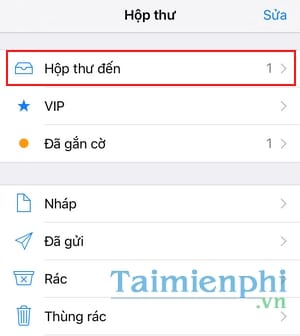
Bước 2: Tại hộp thư đến các bạn nhấp vào biểu tượng bộ lọc ở góc dưới bên trái ứng dụng.

Bước 3: Sau khi bấm nút lọc nhỏ đó và bạn sẽ thấy dưới cùng của cửa sổ hộp thư đến hiển thị các bộ lọc hiện tại của bạn. Hiện tại như trong hình dưới đây là mới thiết lập bộ lọc hộp thư đến, các bạn nhấp vào đây để có thể thay đổi cũng như bổ xung bộ lọc mới.

Bước 4: Giao diện bộ lọc cũng khá đơn giản, các lựa chọn của bạn được giới hạn cho những gì bạn thấy ở đây.

Bước 5: Khi bạn đã hoàn tất việc chọn cách bạn muốn lọc mail của mình, nhấp vào Xong ở góc trên bên phải ứng dụng và bạn sẽ được trả lại hộp thư đến, VIP, thư gắn cờ... trước đó. Mail của bạn sẽ bất đầu được lọc, tùy và số lượng mail trong hòm thư mà quá trình lọc sẽ mất một thời gian nhất định. Để dừng lọc các bạn chỉ cần nhấn một lần nữa vào nút lọc.

https://thuthuat.taimienphi.vn/huong-dan-loc-mail-tren-ios-10-22340n.aspx
Như vậy chỉ với vài bước đơn giản mà Taimienphi hướng dẫn trên đây, giờ đây các bạn đã có thể lọc mail trên iOS 10 một cách đơn giản và tìm kiếm được mail mình cần một cách nhanh chóng. Trên máy tính, việc lọc mail lại khá dễ dàng nhưng cũng có không ít người dùng gặp khó khăn khi nhận được vô số mail quảng cáo, spam gây ra tình trạng loạn hòm thư, với thủ thuật chặn email trên Gmail sẽ giúp bạn loại bỏ được sự khó chịu này.